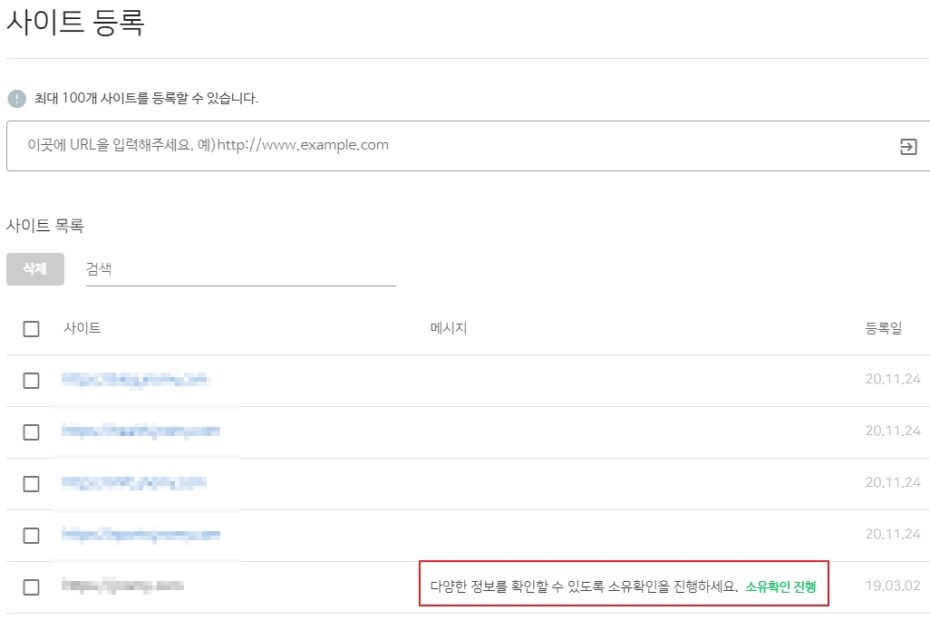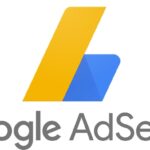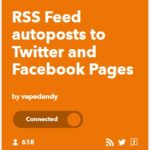티스토리 블로그를 운영하면 검색 유입을 원활하게 하기 위해 네이버 웹마스터 도구와 구글의 서치 콘솔을 연결하여 사용하게 된다. 이들 검색 포털의 도구들은 블로그를 운영하는 블로거들에게는 필수적인 요소 중 하나이다.
구글 서치콘솔의 경우에는 처음 한번 내 사이트나 블로그를 등록해 놓으면 이후 별도의 조치 없이 계속 사용할 수가 있으나 네이버 웹마스터 도구의 “서치 어드바이저”의 경우에는 “1년”마다 한 번씩 등록한 사이트의 소유 확인 절차를 진행하게 된다.
네이버 고객센터의 설명에는 사이트 운영자가 정상적으로 운영하는지 확인하기 위해서라고 한다. 따라서 사이트 등록일 기준으로 1년마다 한번씩 “소유확인” 절차를 해야 하는데 다소 번거로운 점은 있다.
그럼에도 네이버의 원활한 검색 유입을 위해 “소유 확인”은 해야 하니 그 절차에 대해 한번 알아보도록 하자.
서치 어드바이저에서 “소유 확인” 하기
네이버 웹마스터 도구의 서치 어드바이저에 등록한 사이트들 중에 등록인 기준으로 1년이 되면 아래의 그림과 같이 “소유확인 진행”을 하라는 문구가 뜰 것이다.
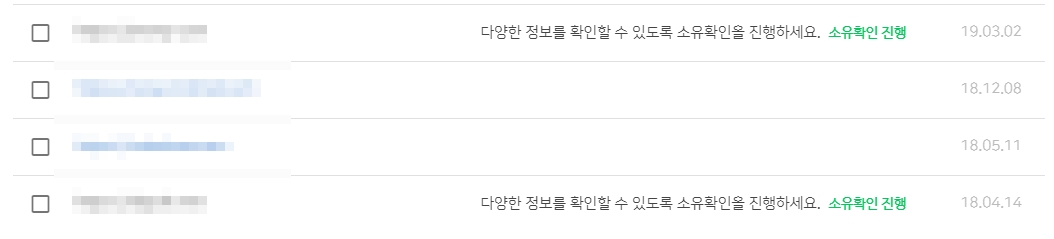
위의 경우에는 2개의 사이트(블로그)에 소유확인 요청이 들어와 있다. 따라서 위 2개의 사이트들은 소유 확인을 진행해야 한다. 여기서는 티스토리 블로그의 소유확인 진행을 해보도록 하자.
먼저 “소유확인 진행” 문구를 클릭한다.
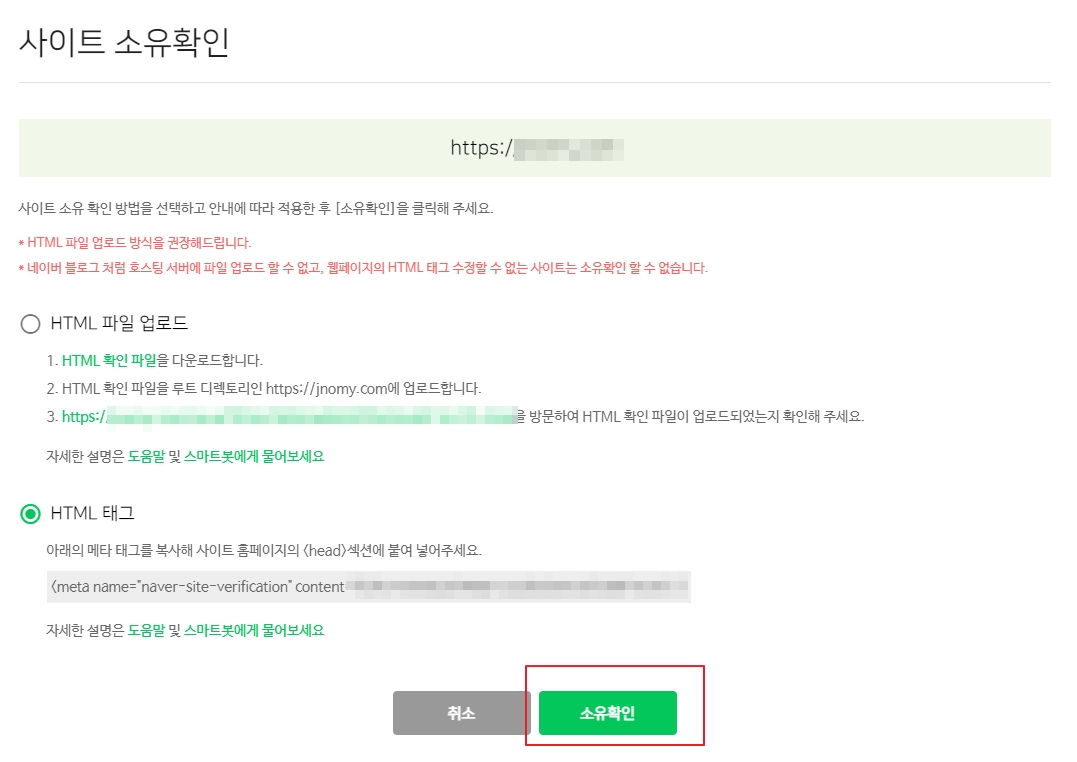
그럼 위와 같이 사이트 소유확인의 2가지 방식에 대하여 나오게 된다. 안내 문구에는 “HTML 파일 업로드” 방식을 권장한다고 하지만 티스토리의 경우에는 HTML 파일을 업로드할 수 없기 때문에 “HTML 태그”를 붙여 넣는 형태로 사이트 소유 확인이 가능하다.
그래서 위와 같이 “HTML 태그”로 체크한 다음에 자신의 티스토리 설정 화면으로 이동한다.
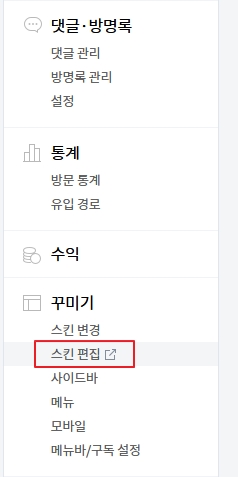
티스토리 설정 화면에서 왼쪽 중간쯤에 보면 위의 그림과 같이 “스킨 편집” 메뉴가 보일 것이다. 이걸 클릭하면 스킨 편집 화면이 나오는데 여기서 오른쪽 상단의 “HTML 편집” 부분을 클릭한다.
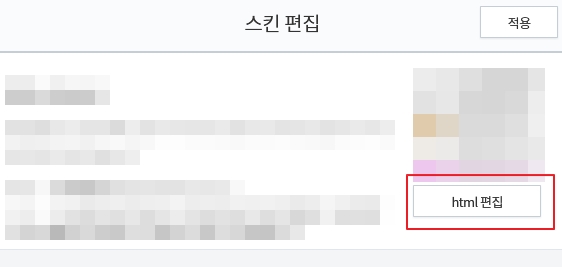
위의 그림처럼 “html 편집” 버튼을 누르면 HTML 에디터가 나타나게 된다.
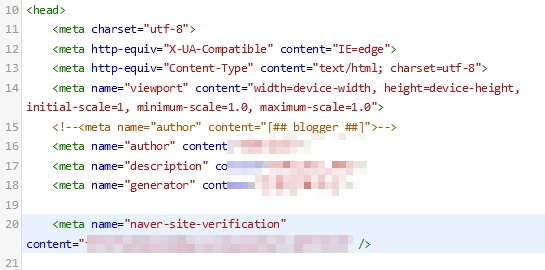
요기에 좀 전에 네이버 서치 어드바이저에서 표시되어 있던 HTML 태그를 <head>… </head> 사이에 붙여 넣는다. 그럼 다음에 HTML 에디터의 우측 상단에 “적용” 버튼을 누르면 입력 내용이 저장된다.
다음으로 위 그림에서 보이듯이 네이버 서치 어드바이저로 돌아와서 “소유확인” 버튼을 누르면 잠시 뒤에 다음과 같이 안내 문구가 팝업으로 뜬다.
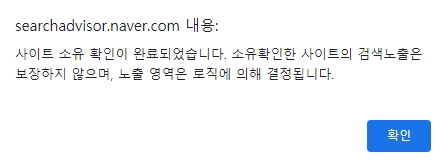
위와 같이 “소유 확인 완료” 문구가 뜨면 티스토리의 소유 확인이 정상적으로 진행된 것이다. 이와 같은 원리로 사이트의 경우에도 제공한 HTML 파일을 업로드해주기만 하면 간단히 소유 확인이 완료된다.